试用Final Cut Pro
一直想试用Apple公司推出的视频剪辑软件Final Cut Pro,但在Apple Store显示需要1988元购买才能下载,所以始终没有去尝试。偶然看到有90天的免费试用,便迫不及待地尝试下。

Final Cut Pro的试用版本需要在官网下载,非App Store。官方也提供了英文文档(中文文档)、教学视频、书本等资源。学习一个软件最重要的学习软件界面的功能,因为最常用的功能都会显示在软件界面当中。
文件管理
Final Cut Pro通过Library对文件进行管理,A library can contain multiple events and projects in the same location. Media that you import into a specific library is stored inside the library and is referred to as managed media. 因此导入到Library的视频、声音、照片那些都会复制存储在Library当中。这样好处是拷贝项目的时候只需拷贝Library这个文档,里面便包含了所有的媒体,从而不用担心媒体丢失。坏处就是占用比较多的存储空间。Library默认存储在Movie的文件夹下。
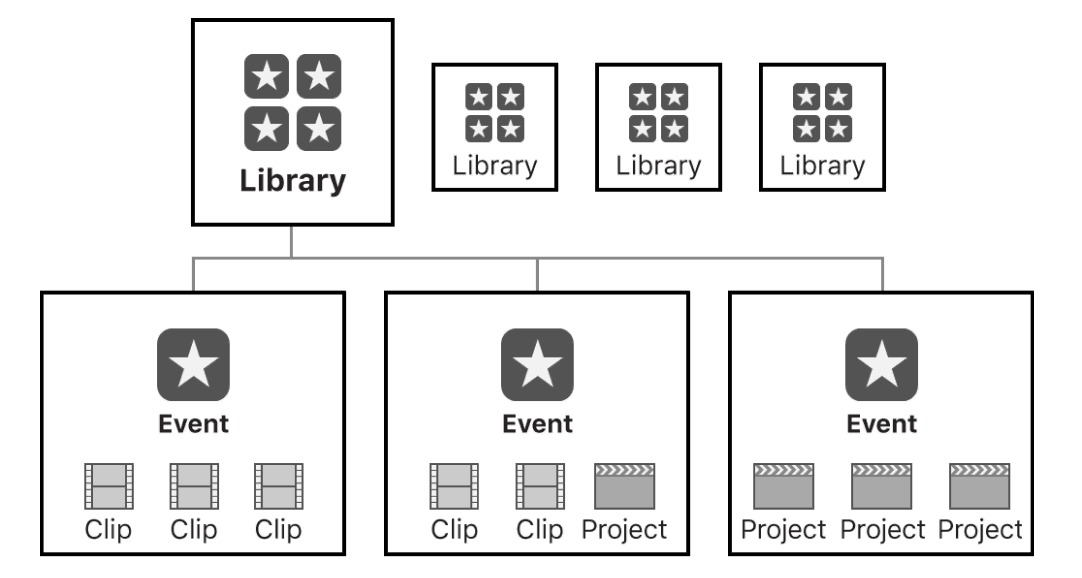
Final Cut Pro automatically organizes your imported media into events. An event is similar to a folder that can hold dozens, hundreds, or even thousands of video clips, audio clips, and still images, as well as projects. 因此Event类似于Library下面的文件夹,可以保存各种媒体资源。如果需要更换Event的名称,只需要选择后按Enter键。
Your project is the movie you create using clips from your events and from the collections of media (such as titles and sound effects) that come with Final Cut Pro. A project holds all of the information for your final movie, including your editing decisions and links to all the source clips and events.
你需要的常用素材可以保存在一个Library当中,方便其它的Library使用。
磁性时间线(Magnetic Timeline)
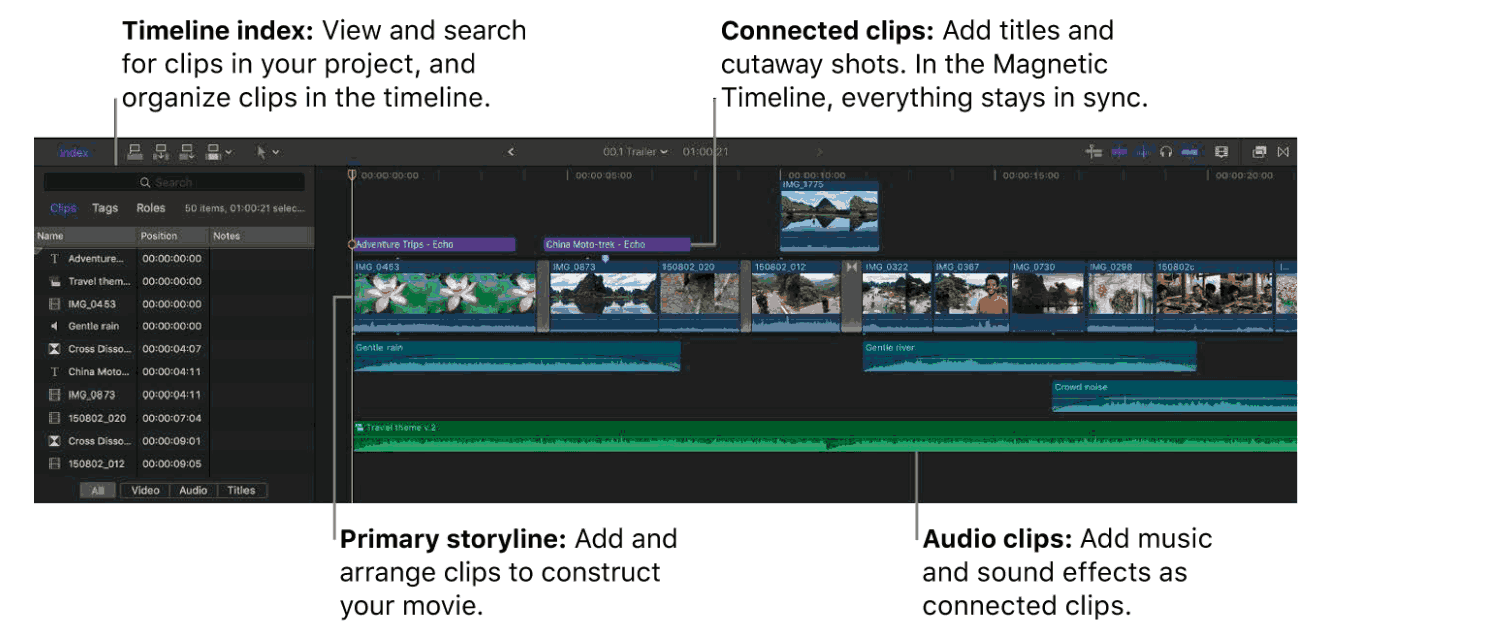
时间线上有一条Primary Storyline,用于添加主视频。上部分的是Connected Clips,用于添加字幕、切换镜头等。下部分的是Audio Clips,用于添加声音。
时间线是可以Zoom In与Zoom Out的,只需要点击[View > Zoom]便可以调节时间轴的比例。
播放介绍(Playback)
- 播放头(Playhead)标记在时间线或浏览器中的当前位置。单击鼠标可改变Playheard的位置。
- 浏览条(Skimmer)让你可以预览时间线和浏览器中的片段,而不影响播放头位置。鼠标在Clips上移动可预览视频片段。
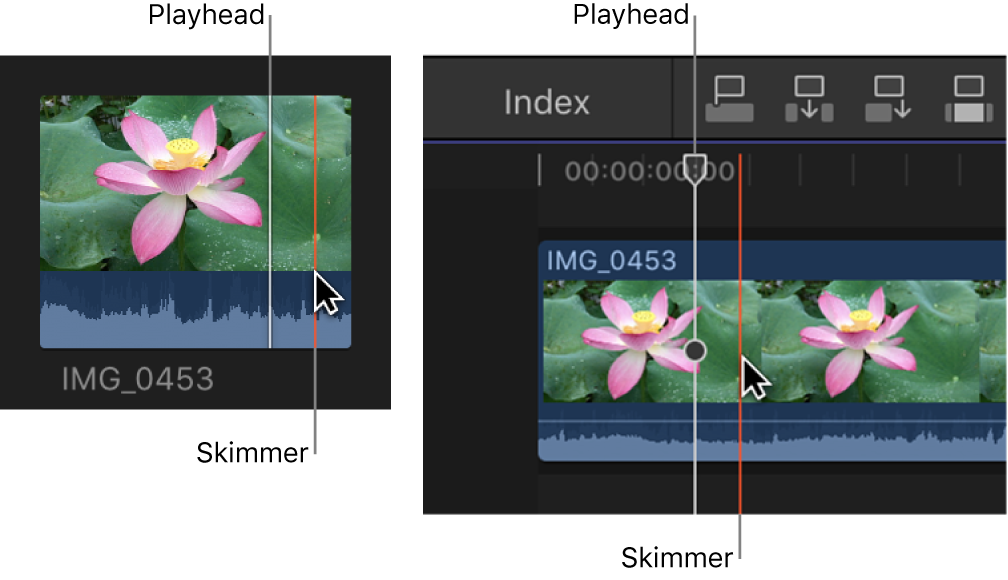
如何播放选中的视频呢?只需要选择之后点击[View > Playabck> Play]。当然有很多不同的播放模式可选择,常用的可以记住对应功能旁边的快捷键,例如:
- [空格键]为Play,从Skimmer处开始播放
- [/]键为Play Selection。
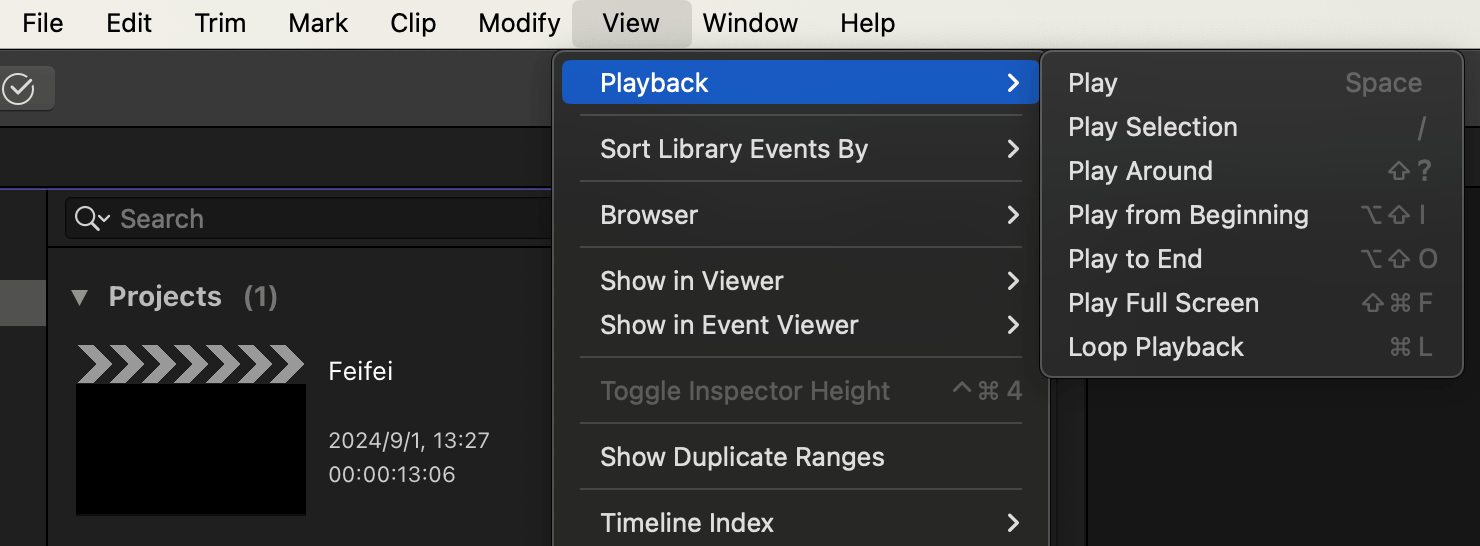
你也可以在[View / Skimming]里面把Skimmer关闭。
编辑视频项目(Edit Project)
编辑视频首先要选择片段或者片段的范围(Range)。选好的剪辑可通过鼠标拖拽来移动到自己想要的位置。当然也可以在[Edit]菜单下选择将剪辑插入/覆盖/追加到Primary Storyline上面。以下是界面上的快捷键。
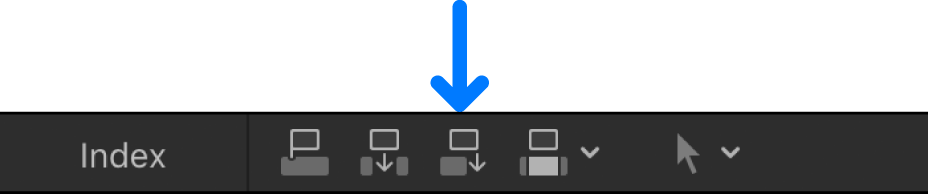
编辑音频(Edit Audio)
音频波形是实际声音的视觉表现。音频波形在剪辑中的显示方式如下:
- 作为视频片段的底部部分:通过在时间线中选择片段,然后选取“片段”>“展开音频组件”(或按下 Control-Option-S)。
- 作为分离片段或仅音频片段:在 Final Cut Pro 时间线中选择片段,然后选取“片段”>“分离音频”。
视频与音频效果控制的窗口需要点击右下角的Effect Browser之后才能够显示出来。
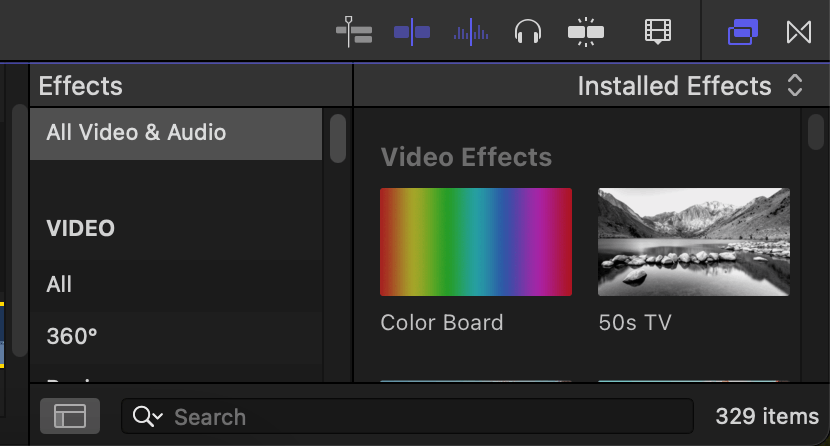
添加效果(Add Effects)
效果和控制是剪辑视频中最有意义,也是体现创意的最重要的部分。
转场是一个比较容易掌握的功能,只点按时间线右上角的“转场”按钮,在转场浏览器中,选择转场并拖放至两个片段之间。
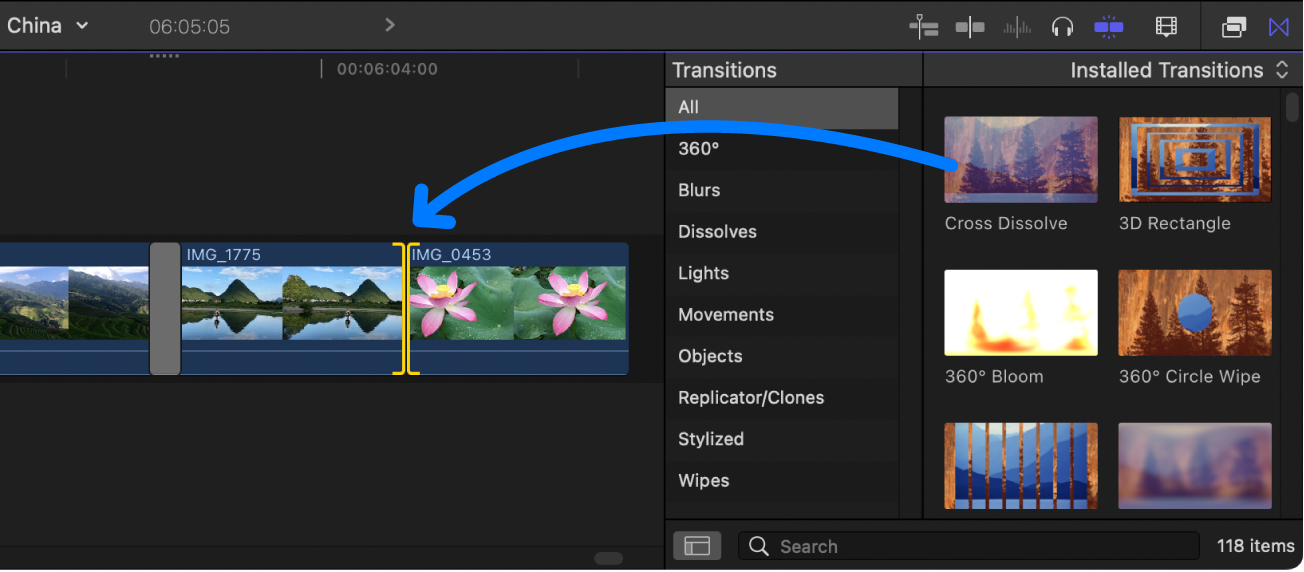
Finally
使用效果不达预期,没进一步使用~~内置的转场、文字等无法满足需求,需要购买很多插件。非专业人士还是剪映方便,素材相对也多。



